U-NEXT(ユー ネクスト)の動画を保存して無制限で楽しめたいですか。本記事では、U-NEXTの動画をダウンロード・録画する方法を紹介します。その中で「FonePaw PC画面録画」を使えば、U-NEXT(ユー ネクスト)の動画を無制限・無損失でパソコンに保存できますので、ぜひ無料でお試しください!
動画配信サービス「U-NEXT(ユーネクスト)」では、いろんな映画、アニメ、ドラマなどの動画作品を視聴できます。基本的には、U-NEXTの動画をオンラインでしか視聴できないが、動画を自分のパソコンに保存して視聴する方法はありますか?ここで、U-NEXT(ユーネクスト)動画をダウンロード・録画して保存する方法、及びダウンロードできない原因と対処法、画面録画の違法性について説明していきます。
UNEXT(ユーネクスト)動画を画面録画してPCに保存する理由は?
2022年現在、U-NEXT(ユーネクスト)の動画をPCにダウンロードする機能はありません。ダウンロード機能は、U-NEXT公式アプリでのみ使える機能で、動画をスマホ、タッブレトに保存することができますが、PCにダウンロードするのが無理です。しかも、すべてのU-NEXT動画がダウンロードできるわけではなくて、それにダウンロードした動画には視聴期限があるのが注意点です。
また、U-NEXTの動画はダウンロード制限が厳しいため、市販の動画ダウンロードソフトのほとんどはUNEXTの動画をダウンロード・保存することができません。そのため、UNEXT動画を制限なく保存・視聴するためには、PCで画面録画することをお勧めします。
PCでUNEXT(ユーネクスト)動画を画面録画して保存する方法
録画ツールを使えば、公式の方法を使うよりも簡単にU-nextで動画を取得することができます。ここで、「FonePaw PC画面録画」という専門的な動画ソフトをおすすめします。「FonePaw PC画面録画」は高画質でPCスクリーンを画面録画・キャプチャーできるソフトで、UNEXT(ユーネクスト)動画を簡単に保存できます。また、仕事などで定時に手動で録画できない場合、自動的に画面録画を開始・停止できるとても便利な予約録画機能があり、気になるUNEXTライブ配信を見逃すことはありません。ダウンロードボタンをクリックして、すぐに 「FonePaw PC画面録画」 を無料ダウンロードして、音声付きの高画質画面録画でお好きなUNEXT動画を保存してください。
ステップ1、 インストールした 「FonePaw PC画面録画」 を起動します。UNEXTの動画やライブ配信を画面録画して保存するには、メイン画面の左から一番目の 「動画レコーダー」 ボタンをタップします。

ステップ2、 画面録画を始める前に、UNEXT(ユーネクスト)から保存したい動画の再生ウインドウを用意しておいてください。そしてデスクトップに表示された録画エリアの枠をドラッグして、またはパネルで数値で画面録画の範囲をUNEXT動画ウインドウの大きさに指定します。それにパネルでのスライダーによって、録画中にU-NEXT動画の音量をカスタマイズすることができます。準備ができたら、レコーダーパネルの右にある 「REC」 ボタンを押せばいいです。

ステップ3、 UNEXTの動画番組を画面録画する時、何か用事が出たら 「一時停止」 ボタンで録画をしばらく停止できます。用事が済んだらまた同じボタンを押して、録画を再開してください。パネルでは録画の経過時間、食込まれたストレージ容量などの情報を確認できます。録画完了後、停止ボタンをクリックしてください。
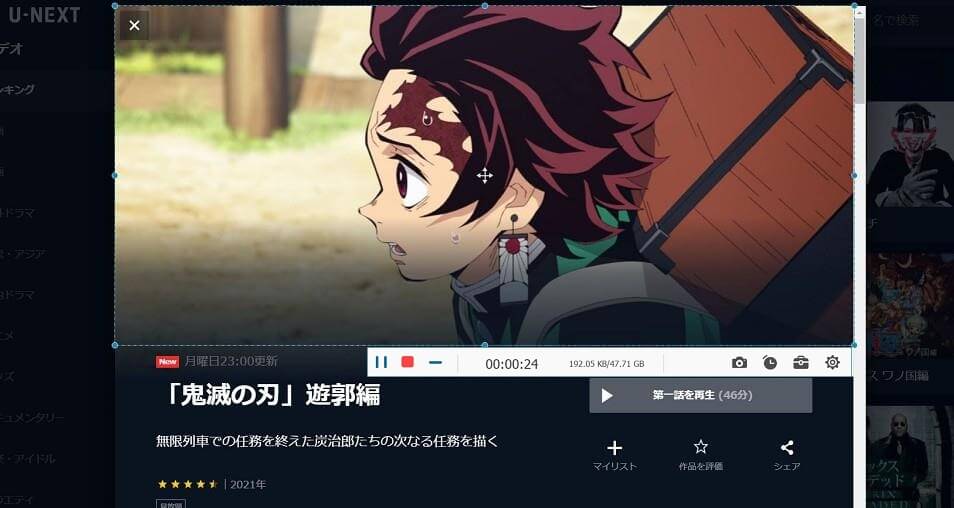
ステップ4、 プレビュー画面で録画内容を確認してから、右下の 「ビデオを保存」 ボタンをクリックします。最後に保存先を選択して画面録画したUNEXT動画をPCに保存できます。
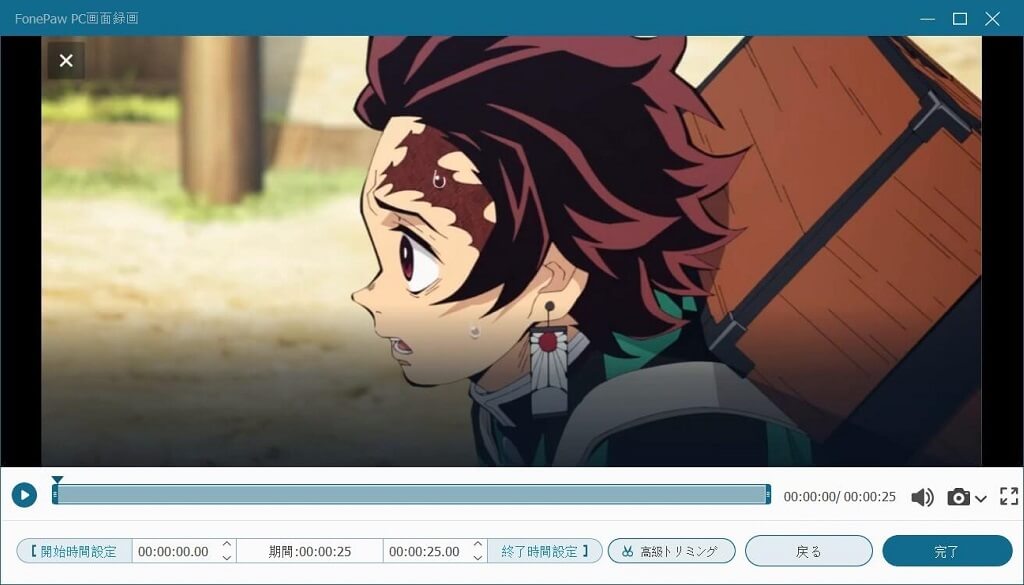
以上はUNEXT(ユーネクスト)動画を画面録画してPCに保存する方法の紹介です。 「FonePaw PC画面録画」 はU-NEXTなどの動画保存以外に、Steamゲーム実況を録画 (opens new window)、または映像不要でPCの音声を録音する (opens new window)こともできます。すごく便利なソフトので、ぜひ試してください!
 ご注意:
ご注意:
- あくまで著作権を抵触しない範囲でご利用ください。
PC・スマホでU-NEXT(ユーネクスト)動画をダウンロードして保存する方法
PCで動画ダウンローダーを使ってU-NEXT動画をダウンロード保存する
録画方法を利用するだけでなく、サードパーティ製のオンライン動画ダウンロードツールを利用すれば、U-nextの動画を無制限にパソコンに保存することが可能です。
「Inovideo 究極動画ダウンローダー」は動画ダウンロードの専用ソフトとして、U-NEXTやYouTubeを含む1000以上の動画サイトに対応しています。強力的なプロテクト解除機能を搭載されているので、暗号化される映像やMVでも完璧にダウンロードできます。また、複数の動画を一気にダウンロードすることもできます。もし、ダウンロード数が多いなら、ぜひWindows版・Mac版ソフトをインストールしてから試してみましょう。
ステップ1、 U-NEXサイトからダウンロードしたい動画のURLをコピーして、ソフトの入力欄に貼り付けて 「分析」 を押します。

ステップ2、 分析した後、動画ファイルの情報が表示されます。自分の需要によって動画を選んでダウンロードしましょう。

U-NEXT(ユーネクスト)アプリで動画をダウンロードして保存する制限
前述の通り、U-NEXT(ユーネクスト)公式アプリでは動画のダウンロード保存が可能ですが、様々な制限があります。公式のダウンロード機能を使う前に、その制限をまず了解しておきましょう。
- ダウンロードできるのは対象作品のみ: この方法ではダウンロードできない作品もあります。ダウンロードできない作品のページでは、「ダウンロード」アイコンがありません。
- ダウンロード可能なデバイスは1台のみ: ただし、ファミリーアカウントを作成した場合は、親と子のアカウントで使用している各デバイスにダウンロードすることができます。
- 一度にダウンロードできる動画の本数は25本:
25本を超えて新たにダウンロードすることはできません。
ダウンロードした作品の視聴期限は最長48時間: この方法でU-NEXT動画をダウンロードすると、作品には再生期限が設定されているので、ダウンロードしてから最長48時間以内で再生できます。再生期限が切れた場合、「ポイント」を使ってもう一度ダウンロードしなければいけません。 - テレビやPCにダウンロードできない: ダウンロードできるデバイスはスマホのみです。またU-NEXT公式アプリでダウンロードした動画は、「デジタル著作権管理(Digital Rights Management)」がかかっています。著作権で保護されているため、ほかのデバイスやパソコンにコピーすることはできず、ダウンロードしたデバイスのみで再生できます。つまりUNEXT動画をPCに保存する場合は、上記の画面録画ソフトが必要です。
スマホのU-NEXT(ユーネクスト)アプリで動画をダウンロードして保存する
次はU-NEXT公式アプリで動画をスマホにダウンロードして保存する方法を解説します。
ステップ1、U-NEXT(ユーネクスト)公式アプリをダウンロードしてから、保存したい動画を開けます。そして動画のページを下にスクロールし、「ダウンロード」ボタンを見つけてタップします。すると、ダウンロードが始まります。
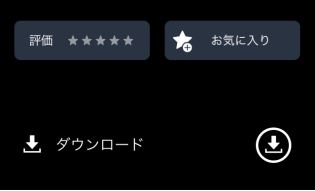
ステップ2、しばらく経つと、ダウンロードが完了します。ダウンロード完成のU-NEXT動画は、「ダウンロード」の右にオレンジ色のプレイボタンが表示されます。
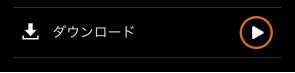
ステップ3、アプリのメニューで「ダウンロード済み」をクリックすれば、ダウンロードされたU-NEXT動画の一覧を確認でき、いつでも再生できます。
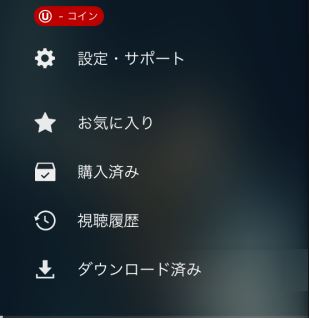
ステップ4、ダウンロードしたU-NEXT動画を削除したい場合、「ダウンロード済み」で右上の「編集」をタップします。そして、動画を選択してから「すべて削除」をクリックして削除できます。
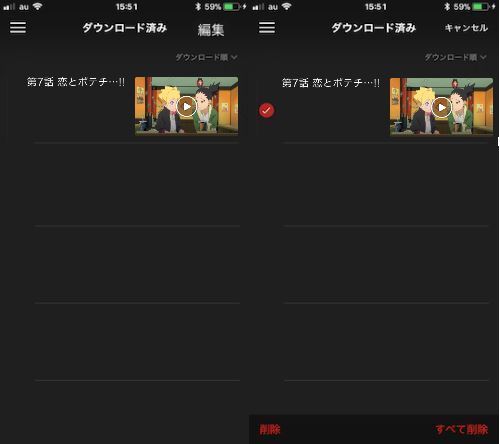
U-NEXT(ユーネクスト)の公式ダウンロード機能は制限が多すぎるので、 「FonePaw PC画面録画」 を利用してお気に入りの動画を画面録画してPCに保存する方法をおすすめします。
U-NEXT(ユーネクスト)動画がダウンロードできない原因と対処法
U-NEXT(ユーネクスト)の動画をダウンロードする際、ダウンロードがうまくいかない場合、いくつかの原因が考えられます。
1、アカウントをログインしていない
U-NEXTアプリのダウンロード機能を使うにはアカウントをログインしておく必要があります。U-NEXT動画をダウンロードできない場合、ログインしていないことが原因である可能性があります。
2、複数のデバイスで同時にダウンロード
個人アカウントなら、1台のデバイスだけでダウンロード可能です。そのため、スマホでU-NEXT動画をダウンロードできない場合、複数のデバイスでダウンロードしているかどうかご確認ください。
3、バージョンが古い
スマホのOSまたはU-NEXTアプリのバージョンが古い可能性もあります。U-NEXTアプリを最新のバージョンにアップグレードしてみてください。
4、容量不足
高画質のU-NEXT動画をダウンロードするために、容量は約120分で2GBを確保すべきです。もし容量不足の場合、ダウンロードできないことになります。スマホのストレージ容量を増やしてから再度試してください。
5、通信状態が不良
モバイルデータでダウンロードしているかどうかを確認してください。モバイルデータを使ってたくさんダウンロードすると、通信会社によって通信速度が遅くなったり、モバイルデータ量が足りなくなったりして、ダウンロードに不具合をきたすこともあります。ネット状態を確認するか、Wi-Fiに切り替えて再ダウンロードしてみましょう。
6、DRM制限
PCでダウンロードできない場合は、U-NEXT動画のダウンロードを防ぐために、作品がDRM技術で保護されているためです。UNEXT動画をPCに保存したいなら、画面録画ソフトをご利用ください。
U-NEXT (ユーネクスト)動画の画面録画に関するFAQ
ここでは、U-NEXTの画面録画について、ユーザーがよく気になる質問をまとめてみました。
# U-NEXT(ユーネクスト)動画の画面録画は違法なのか?
UNEXT動画を画面録画する行為は、必ずしも違法ではありません。「インターネットにアップロードしない」「第三者に販売しない」「DRMを解除しない」という三つのルールを守れば問題ないです。これらはすべて著作権法に関わることです。
画面録画したUNEXT動画をアップロードしたり、海賊版として販売したりすると、通常は摘発されることになりますのでご注意ください。
# DRMとは?UNEXT(ユーネクスト)動画の画面録画はDRMを解除する?
DRMとは、Digital Rights Managementの略で、デジタルコンテンツ(インターネット上の動画や音楽など)を保護するための技術です。要するに、コピーガードです。不正コピーを防止するために、ビデオ自体にアクセス制限とコピー防止のプログラムが書き込まれています。さらに、このプログラムを解除するのは「DRM解除」と呼ばれる行為になります。
DRMを解除せずにコピーすることは違法行為から除外されます。今回紹介したUNEXT動画の録画保存方法は、PCの画面を録画するだけなので、DRMを解除する必要はありません。スマホのスクリーンショットの動画版と考えるといいです。
# スマホでもUNEXT(ユーネクスト)動画の画面録画ができる?
IOSの場合、 「FonePaw PC画面録画 (opens new window)」 は、スマホの画面を録画する機能を追加しました。スマホにソフトをインストールする必要がなく、スマホとパソコンを同じWiFiに接続し、またパソコンとスマホを接続するだけで、パソコンを通じてスマホの画面録画を制御できます。一本のソフトでPC画面録画・iPhone画面録画を遂げ上げます。
Androidの場合なら、「VideoSolo MirrorEase (opens new window)」スマホ画面録画ソフトを利用してください。














